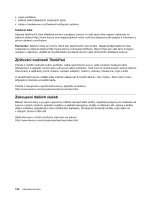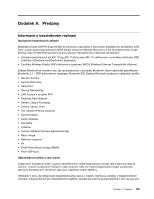Lenovo ThinkPad Edge E425 (Czech) User Guide - Page 148
Problémy se softwarem, Problémy s porty a konektory, Problémy s USB
 |
View all Lenovo ThinkPad Edge E425 manuals
Add to My Manuals
Save this manual to your list of manuals |
Page 148 highlights
Řešení: Ověřte, že disk odpovídá standardům pro vaši zemi. Disk, který odpovídá místním standardům, bývá označen logem CD na nálepce. Používáte-li disk, který standardům neodpovídá, nelze zaručit, že jej bude možné přehrát, a pokud to půjde, že bude kvalita dobrá zvuku. • Problém: WinDVD8 má kartu HD DVD, ale já ji nemohu použít. Řešení: Počítač nepodporuje jednotku HD DVD. Problémy se softwarem Problém: Aplikace nefunguje správně. Řešení: Ověřte, zda problém nezpůsobuje aplikace. Zkontrolujte, zda má počítač minimální požadovanou paměť pro spuštění aplikace. Viz příručky dodané s aplikací. Zkontrolujte následující: • Aplikace je navržená tak, aby fungovala ve vašem operačním systému. • Jiné aplikace na vašem počítači fungují správně. • Jsou nainstalovány potřebné ovladače zařízení. • Na jiném počítači aplikace funguje. Pokud se při používání aplikace zobrazí chybová zpráva, projděte si příručky dodané s aplikací. Pokud aplikace nadále nefunguje tak, jak má, obraťte se na prodejce nebo na pracovníka servisu. Problémy s porty a konektory Uvedeny jsou nejobvyklejší problémy s porty a konektory: Problémy s USB • Problém: Zařízení připojené ke konektoru USB nefunguje. Řešení: Otevřete okno Správce zařízení. Ověřte, zda je nastavení zařízení USB správné a zda je správné přiřazení zdroje počítače a instalace ovladače zařízení. Klepněte na Start ➙ Ovládací panely ➙ Hardware a zvuk ➙ Správce zařízení. Pokud se zobrazí výzva pro heslo administrátora nebo potvrzení, zadejte heslo nebo potvrďte akci. Viz „Diagnóza problémů" na stránce 111 a spusťte diagnostický test konektoru USB. 130 Uživatelská příručka